信管飞送货单软件自定义送货单格式的方法
时间:2022-11-24 11:29:52作者:极光下载站人气:53
信管飞送货单软件是一款送货单编辑软件,在该软件中,我们可以进行多种业务的处理,还能将员工、客户、商品、物流等信息录入系统,功能十分的丰富,且操作起来十分的简单。有的小伙伴想要在信管飞送货单软件中设置符合自己需求的订单格式,但又不知道该怎么进行设置。其实很简单,设置自定义订单格式我们只需要找到界面设计选项,进入界面设计页面之后,我们就可以选择自己需要的数据项以及进行位置的设置了。有的小伙伴可能不清楚具体的操作方法,接下来小编就来和大家分享一下信管飞送货单软件自定义送货单格式的方法。

方法步骤
1、第一步,我们先完成信管飞送货单软件的下载与安装,然后在软件页面中点击“登录”选项

2、第二步,进入信管飞送货单软件首页之后,我们在该页面中点击选择“新开送货单”选项

3、第三步,进入新开送货单页面之后,我们在工具栏中找到“界面设计”选项,点击打开该选项

4、第四步,在界面设计页面中,我们可以将自己需要的数据项进行勾选,然后默认数据项名称是无法修改的,不过我们可以在自定义数据项名称处输入自己想要修改为的名称,更改之后收货单中的名称也会跟着修改
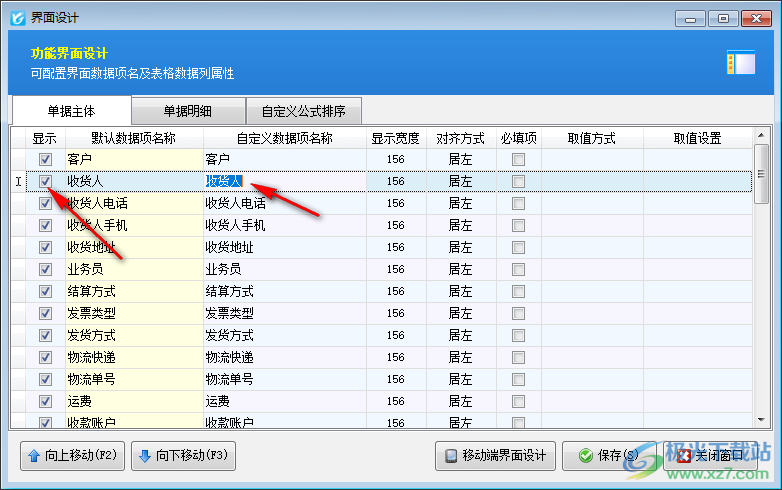
5、第五步,我们在“显示宽度”一栏中可以修改该项数据所占收货单的页面大小,点击“对齐方式”选项,还可以选择该选项中输入内容的对齐方式
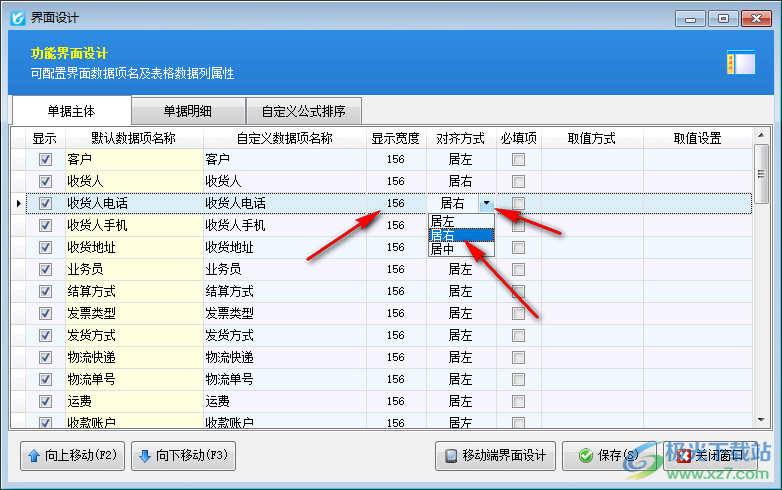
6、第六步,在必填项一栏中,我们可以选择将一些选项设置为必填项,将必填项进行勾选
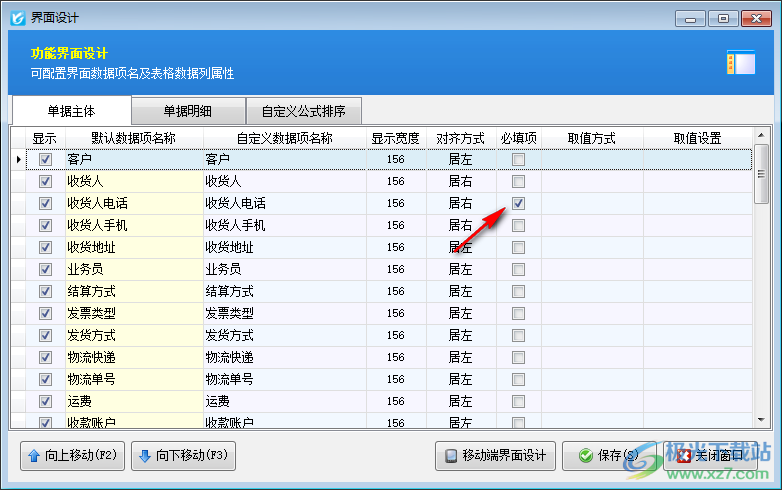
7、第七步,我们选中一项数据项,然后在页面下方还可以设置将该项进行向上或向下移动,更改其在表单中的位置,所有设置都结束之后我们点击“保存”选项,然后点击“×”图标关闭该窗口即可
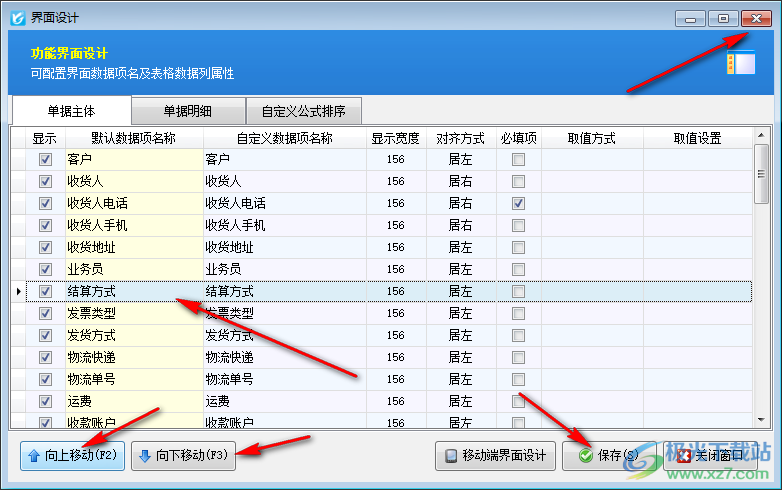
8、第八步,货单自定义完成之后,我们回到货单页面,然后将货单中的内容填写完整,然后点击“确认开单”选项即可
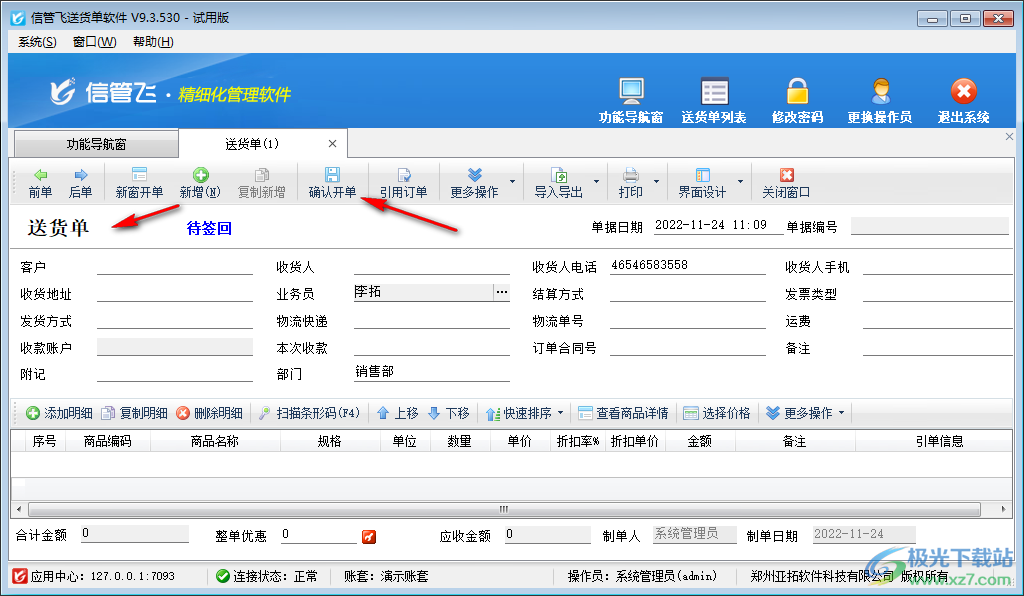
以上就是小编整理总结出的关于信管飞送货单软件自定义送货单格式的方法,我们打开信管飞送货单软件,然后点击新开送货单选项,接着在新开送货单页面中点击界面设计选项,在界面设计页面中我们就可以对货单格式进行自定设置了,感兴趣的小伙伴快去试试吧。
相关推荐
相关下载
热门阅览
- 1百度网盘分享密码暴力破解方法,怎么破解百度网盘加密链接
- 2keyshot6破解安装步骤-keyshot6破解安装教程
- 3apktool手机版使用教程-apktool使用方法
- 4mac版steam怎么设置中文 steam mac版设置中文教程
- 5抖音推荐怎么设置页面?抖音推荐界面重新设置教程
- 6电脑怎么开启VT 如何开启VT的详细教程!
- 7掌上英雄联盟怎么注销账号?掌上英雄联盟怎么退出登录
- 8rar文件怎么打开?如何打开rar格式文件
- 9掌上wegame怎么查别人战绩?掌上wegame怎么看别人英雄联盟战绩
- 10qq邮箱格式怎么写?qq邮箱格式是什么样的以及注册英文邮箱的方法
- 11怎么安装会声会影x7?会声会影x7安装教程
- 12Word文档中轻松实现两行对齐?word文档两行文字怎么对齐?

网友评论